
Курсовая_Тюнин / desinger / урок1-2!!!
.docЗапуск дизайнера и создание новой прикладной системы.
Для запуска Дизайнера откройте Пуск -> Программы->Oracle Developer Suite –> Designer – >Oracle Designer.
В диалоговом окне введите имя, пароль и строку соединения с БД.

(Как создать пользователя и назначить ему необходимые привилегии и доступ к рабочей области – смотрите в руководстве по установке репозитория).
После успешного соединения на экране появится диалоговое окно «Workarea». Если есть существующая рабочая область – просто выберете ее и нажмите кнопку «ОК». В данном случае выберем созданную при установке репозитория рабочую область. (Для создания новой рабочей области используйте Repository Object Navigator).

Рис. 1. Выбрать рабочую область
После нажатия на кнопку «ОК» появиться окно запуска Дизайнера.

Рис. 2. Дизайнер – панель запуска
Для создания нового приложения необходимо
зайти в Repository Object
Navigator
![]() .
.
В открывшемся окне выбираем «Open Navigator». Далее выбираем «Shares Workareas» и нажимаем «OK».
В диалоговом окне выделяем нужную рабочую область и наживаем на кнопку «create as child».

Рис.3. Выбор рабочей области
В окне выбора типа – указать «Application System» и нажать «ОК».

Рис. 4. Окно выбора типа
В появившемся поле ввести имя прикладной системы (например, STUDENT).
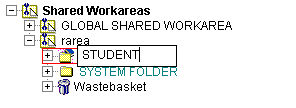
Рис. 5. Создана новая прикладная система
Создание диаграмм потоков данных (Dataflow Diagrammer).
Диаграмма потоков данных (DFD) – это процессно-ориентированное графическое представление прикладной системы.
Общая модель деловой деятельности представляется в виде совокупности диаграмм, каждая из которых описывает отдельный процесс в виде его разбиения на взаимосвязанные друг с другом шаги или подпроцессы (рис.6).
|
|
|
Рис.6.
Фреймовая функция (Frame Function) – главная функция, которая будет содержать все подфункции.
Локальная функция (Local Function)– функция в пределах главной.
Хранение данных (DataStore) – когерентная коллекция данных. Другими словами, представляет данные, физически хранимые в папках, записях, файлах компьютера или базах данных.
Потоки (DataFlows) - описывают передачу информации или материальных объектов между двумя шагами процессов или между процессом и хранилищем.
Организационные единицы - представляют структуру предприятия или фирмы; допускается иерархическая структура организационных подразделений без ограничения на уровень вложенности.
События - могут быть входные и выходные; служат для связи различных диаграмм процессов.
Представим процесс регистрации студентов, используя DFD-технику. Предположим, что есть 4 главных процесса: поддержка записей о студентах, поддержка информации о курсах, поддержка зачисления на курсы, составление расписания.
Процесс «поддержка записей о студентах» получает информацию от студентов (например, в течение приема на курсы) и помещает информацию о студентах в хранилище STUD. В дополнении, этот процесс также управляет изменением информации о студентах (включая изменение адреса и т.д.)
Процесс «поддержка информации о курсах» ответственен за получение информации о курсах, предложенных университету от ответственных отделов, проверка предложенных курсов, и введение/обновление записей в CRSE хранилище соответственно. Если предложенный курс неверен, заинтересованному отделению посылается извещение.
Процесс «поддержка зачисления на курсы» управляет запросами студентов на зачисление на конкретный курс. Процесс первым делом проверяет статус студента (например, дневное или заочное обучение) из хранилища “STUD”. Далее, проверяется достоверность курса (например – был ли курс предложен) в хранилище “CRSE” и статус зачисления (полный ли курс) проверяется в хранилище “ENROL” .
Когда выполнены все проверки, студент зачисляется – записывается информация в базу “ENROL” . Если студент не допущен к запрошенному им курсу, извещение посылается данному студенту.
И, наконец, процесс «составление расписания» отображает информацию из хранилищ STUD, CRSE и ENROL для создания расписания, посылаемого студентам.
Графическое представление процессов представлено на рисунке 7.
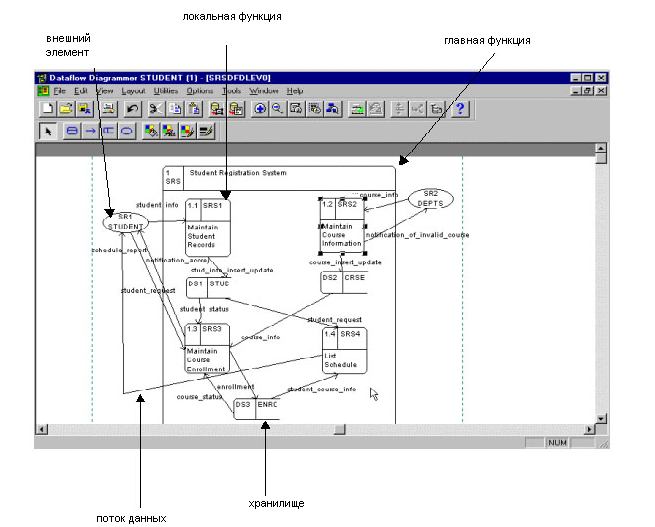
Рис.7. Диаграмма потоков данных (DFD)
Для создания DFD необходимо зайти в Repository Object Navigtor (Навигатор объектов репозитория).
Выбрать пункт меню Tools- Dataflow Diagrammer (рис. 8) или запустить Дизайнер и на панели запуска (рис. 2) нажать на кнопку Dataflow Diagrammer.

Рис.8. Запуск DFD
После запуска диаграммера вы будете перемещены в окно «Dataflow Diagrammer» .
1. Откройте меню File –>
New. В
появившемся окне Choose
container
нажмите на кнопку
![]() .
Далее
выберете созданную прикладную систему
STUDENT
(поле look
in
- указывает на созданную рабочую
область). Нажмите «ОК». В окне choose
container
– также нажать «ОК».
.
Далее
выберете созданную прикладную систему
STUDENT
(поле look
in
- указывает на созданную рабочую
область). Нажмите «ОК». В окне choose
container
– также нажать «ОК».

Рис.9. Выбор контейнера
2. Появится окно – «новая диаграмма» (New Diagramm). Т.к. не было создано еще ни одной функции – список функций пуст. Для создания новой функции нажать на кнопку «Create Function».

Рис. 10. Окно создания функций DFD
3. После нажатия на кнопку создания функции немедленно появится окно – создание функции (Create Function). В поле «label» (название) ввести название функции, в поле «Short Definition» - ввести описание функции. Нажать «OK».

Рис.11. Создание функции (SRS – система регистрации студентов)
DFD создает главную функцию, основанную на созданной вами функции.

Рис.12. Главная функция (Frame Function)
4. Для создания локальной или дочерней функции – нажмите на иконку на панели инструментов и перетащите ее внутрь главной функции.

Рис.13. Выбор иконки для локальной функции
5. Незамедлительно появится окно создания новой функции (рис.11). В поле «Label» введите название функции: SRS1, в поле «Short Definition»: Maintain Student Records (функция поддержки записей о студентах).

Рис.14. Создание локальной функции
6. Создайте (повторяя шаги 4-5) локальные функции Maintain Course Information (поддержка информации о курсах) с названием SRS2, Maintain Course Enrollment (поддержка зачисления на курсы) с названием SRS3 и List Schedule (составление расписания) с названием SRS4. Ваша диаграмма должна выглядеть как на рисунке 15.
 Рис.
15. Диаграмма
Рис.
15. Диаграмма
7. Далее создадим хранилища. Для создания хранилища выберете иконку и перетащите ее в главную функцию.

Рис. 16. Выбор иконки
8. В открывшемся окне введите идентификатор и имя хранилища.

Рис. 17. Создание хранилища
9. Создайте еще два хранилища для CRSE (курсы) и ENROL (зачисления) с идентификаторами DS2 и DS3 соответственно (см. шаги 7-8).
10. Для создания потока данных (dataflow), кликните на следующей иконке на панели инструментов и перетащите ее от SRS1 функции к DS1 хранилищу.

Рис.18. Потоки данных

11. В окне «Create dataflow» введите имя потока «stud_info_insert_update» (ввод и обновление информации о студентах).
12. Аналогично создайте потоки, используя шаги 10-11, как показано на рисунке 20.
Рис.19. Поток данных

Рис. 20
13. Для создания внешних объектов – выберете нужную иконку и перетащите ее в главную функцию.

Рис. 21. Иконка для внешних объектов
14. В всплывшем окне введите идентификатор и имя (Short Identificator = “SR1” name=”Student” ).
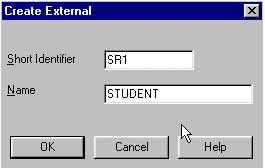
Рис. 22
15. Повторите шаги 13-14 для создания еще одного внешнего объекта (Short Identificator = “SR2” name=”Depts” ).
16. Используя потоки данных – создайте связь между внешними объектами и процессами как показано на рис.23.
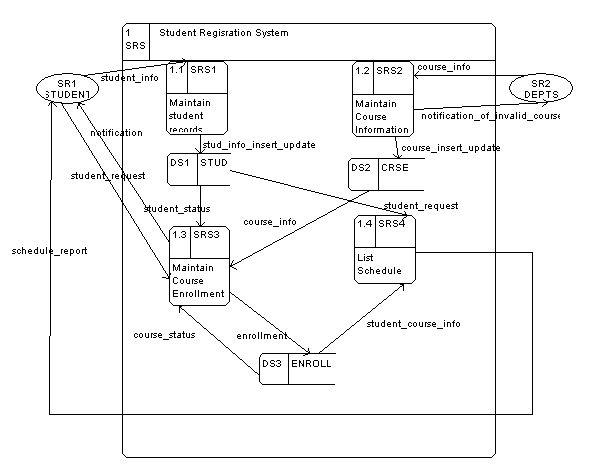
Рис.23
17. Диаграмма 0 уровня готова. Создадим диаграмму 1 уровня. Создадим декомпозицию для процесса SRS2 – «Maintain Course Records» (поддержка записей о курсах). Давайте выясним, что включает в себя данный процесс:
1) Проверка информации о курсе, посланной департаментом, методом сверки этой информации с валидным списком курсов.
2) Обновление списка курсов, предложенных с информацией соответствующей конкретному курсу.
18. Выберете процесс SRS2, кликнув на нем мышкой.
19. Откройте меню File-Open Down. (рис.24 )

Рис. 24
20. Вы увидите диаграмму первого уровня для процесса SRS2.

Рис. 25. Диаграмма 1 уровня
21. Создадим первый процесс с идентификатором SRS2.1 и коротким описанием Validate Course Data (проверка данных курса) – см. шаги 4-5.
22. Создадим второй процесс с идентификатором SRS2.2 и описанием Update Course Being Offered Records (обновить заявленные курсы).
23. Создадим локальное хранилище с идентификатором DS4 и именем Approved Courses Database (принятые курсы).
24. Создадим потоки данных как показано на рисунке 26.
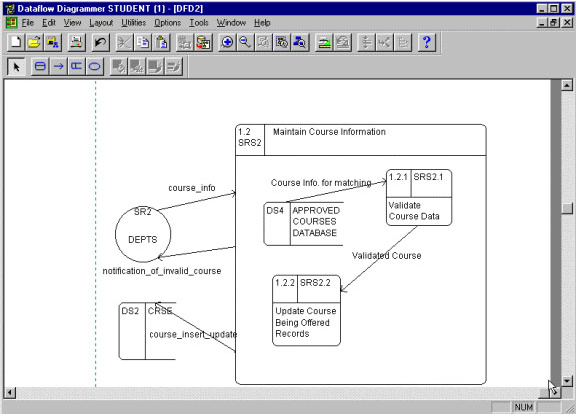
рис. 26
25. Соединим процессы с внешними объектами с помощью потоков данных как показано на рисунке 27.

Рис. 27
26. Сохраните диаграмму: Меню File- Save Diagram As SRSDFDLEV1

